Bạn muốn khóa các tiêu đề trong trang tính Excel, để người dùng khác không thể xóa hay chỉnh sửa nhưng vẫn chưa biết cách thực hiện? Hãy cùng UniTrain theo dõi bài hướng dẫn cách lock tiêu đề đơn giản mà dễ thực hiện dưới đây nhé!
Bước 1: Nhấn phím tắt Ctrl + A để chọn tất cả các ô của trang tính → Nhấp chuột phải và chọn Format cells → Chuyển đến tab Protection và bỏ chọn tùy chọn Locked → Nhấn OK.
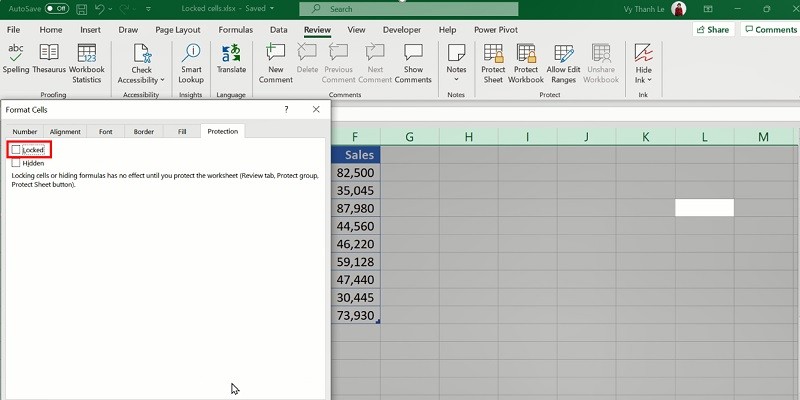
Bước 2: Chọn các ô cần lock → Nhấp chuột phải và chọn Format cells → Chuyển đến tab Protection → chọn tùy chọn Locked → Nhấn OK.
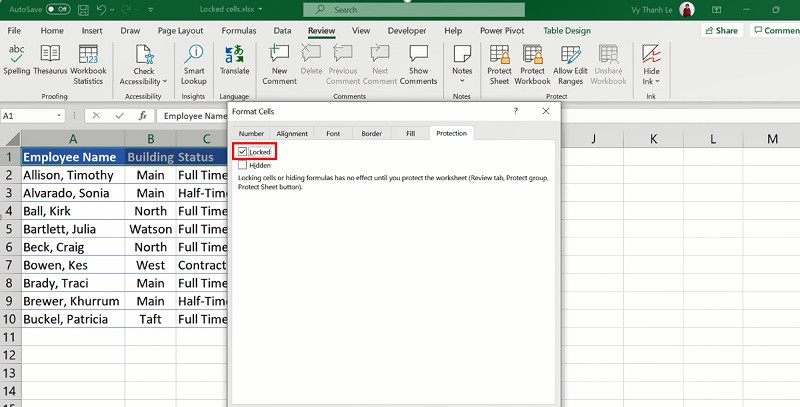
Bước 3: Chuyển đến tab Review → Chọn Protect Sheet → Nhập mật khẩu vào ô trống trong bảng Protect Sheet → Chọn Select locked cells và Select unlocked cells → Nhấn OK để thiết lập mật khẩu.
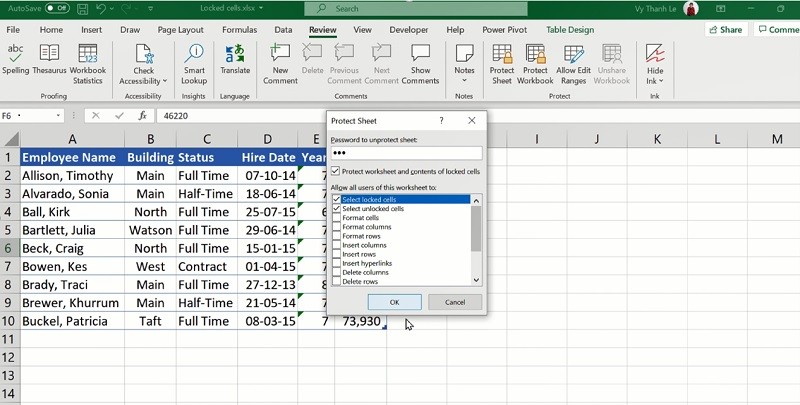
Bước 4: Nhập mật khẩu một lần nữa > Nhấn OK để xác nhận lock tiêu đề.
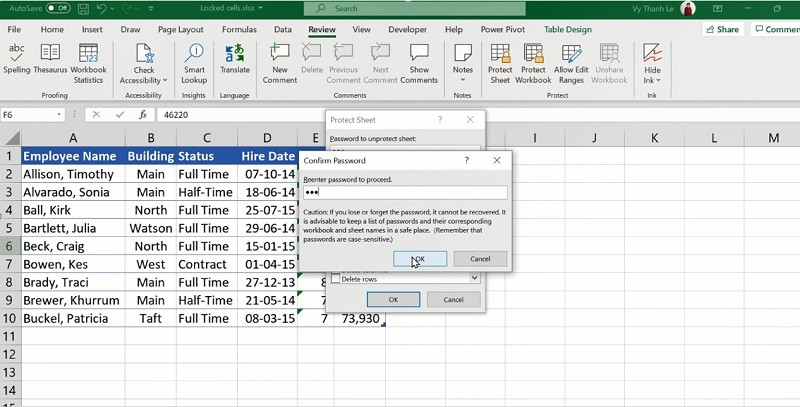
Chú ý: Sau khi thực hiện, các ô còn lại có thể nhập liệu, nhưng ô tiêu đề không thể chỉnh sửa.
Chúc các bạn thực hiện thành công!
Xem thêm
Combo 3 Khóa Học Kỹ Năng Excel Nâng Cao





